云服务集成对话框
可以登录云服务并从云存储下载文件或将文件上传至云存储。
通过在主屏幕上单击云服务集成显示。
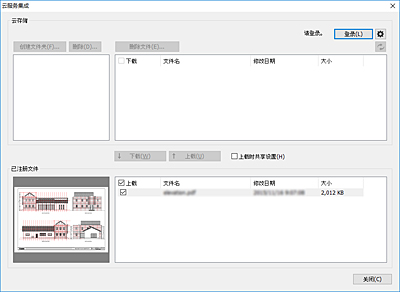
- 云存储
-
显示登录的云存储中的文件夹和文件列表。
- 存储
-
显示登录的云存储。
- 下载复选框
-
云存储中文件列表左侧有复选框。
-
如果为要下载的文件添加复选标记,然后单击文件列表底部的下载,则仅会从云存储下载具有复选标记的文件。
-
 注释
注释-
如果在文件列表中下载的左侧添加复选标记,则对所有文件添加复选标记。 如果清除复选标记,所有文件的复选标记都将清除。
-
- 登录
-
云存储选择对话框将打开。 有关更多信息请参见“云存储选择对话框”。
- 注销
-
注销云服务。
 按钮
按钮-
自定格式对话框将打开。 配置与从云存储下载文件相关的设置,或者添加或删除要使用的云存储时,使用此按钮。
-
有关更多信息请参见“环境设定对话框(云服务链接)”。
- 创建文件夹...
-
单击此按钮在当前已登录的云存储内创建新文件夹。
- 删除...
-
如果要从已登录的云存储中删除文件夹,请选择要删除的文件夹,然后单击此按钮。 将删除所选文件夹和其中包含的所有文件。
- 删除文件...
-
如果要从已登录的云存储中删除文件,请选择要删除的文件,然后单击此按钮。
 按钮
按钮-
将更新已登录云存储中的文件夹和文件列表。
-
如果从Direct Print & Share以外的地方(如Internet Explorer)修改云存储中的文件夹和文件,则单击此按钮。
- 已注册文件列表
-
显示Direct Print & Share中使用的文件。 此列表与主屏幕上的已注册文件列表相同。
-
从云存储下载的文件添加到此列表中。 要上传至云存储的文件必须添加到此列表。
- 上传复选框
-
已注册文件中文件列表左侧有复选框。
-
如果为要上传的文件添加复选标记,然后单击文件列表底部的上传,则仅会将添加复选标记的文件上传至云存储。
-
 注释
注释-
如果在文件列表中上传的左侧添加复选标记,则对所有文件添加复选标记。 如果清除复选标记,所有文件的复选标记都将清除。
-
- 下载
-
添加下载复选标记的文件将从云存储中下载。 有关如何下载文件的信息,请参见“从云存储下载文件”。
- 上传
-
添加上传复选标记的文件将上传至云存储。 有关如何上传文件的信息,请参见“将文件上传至云存储”。
- 上传时共享设置
-
如果添加复选标记后单击上传,共享设置对话框将打开。 可以在共享设置对话框中设置共享上传文件的用户。
-
有关更多信息请参见“共享设置对话框”。
- 关闭
-
云服务集成对话框将关闭。

